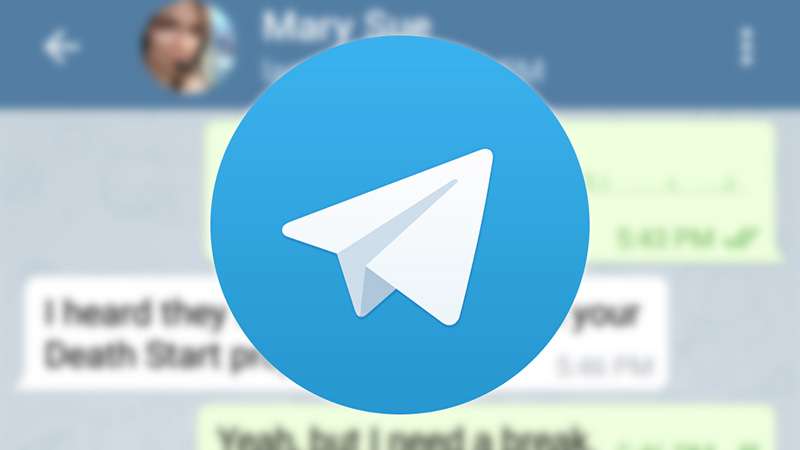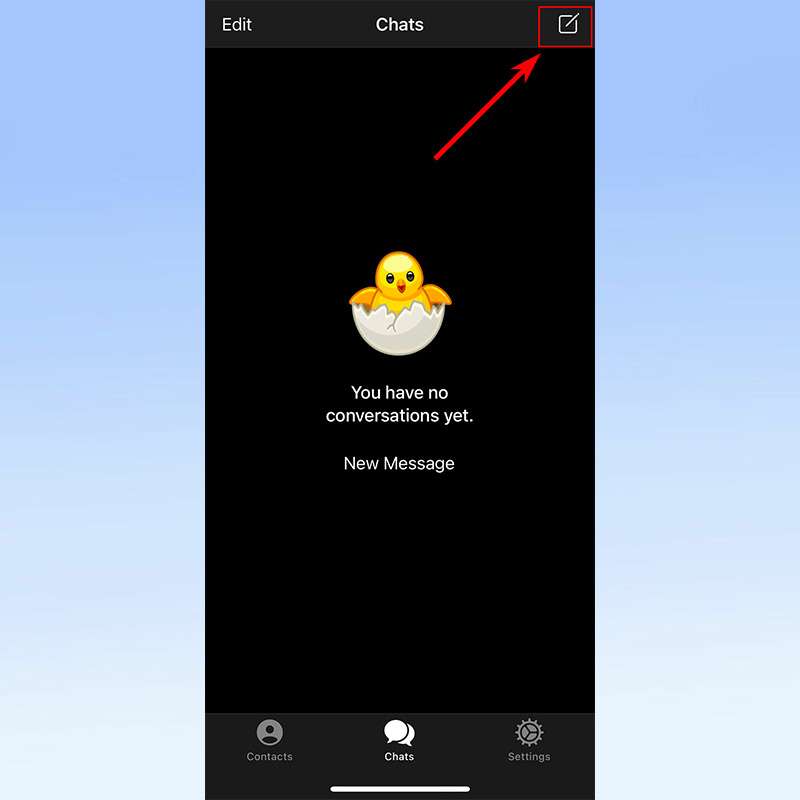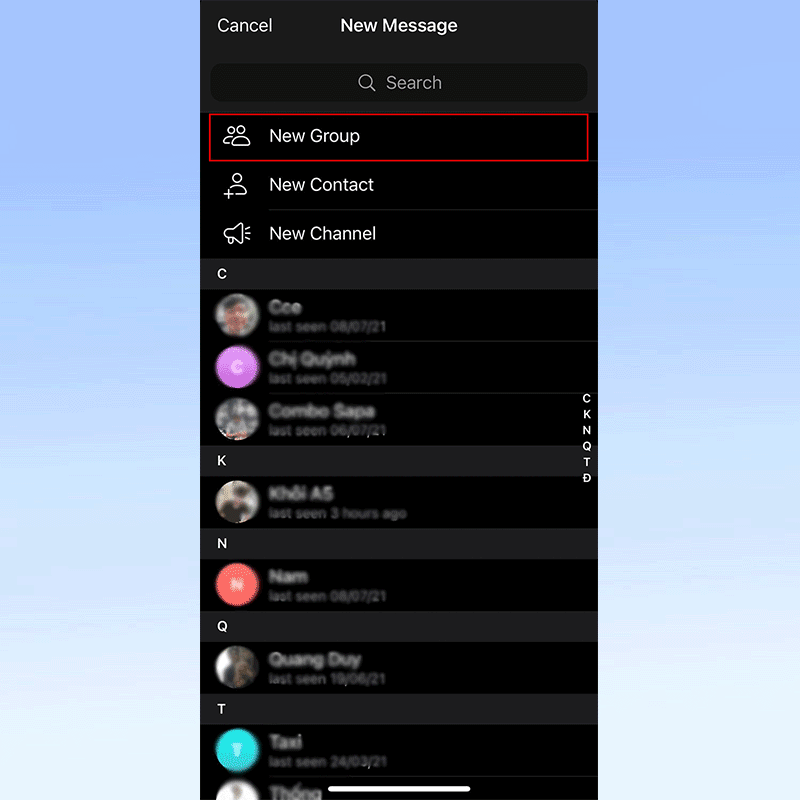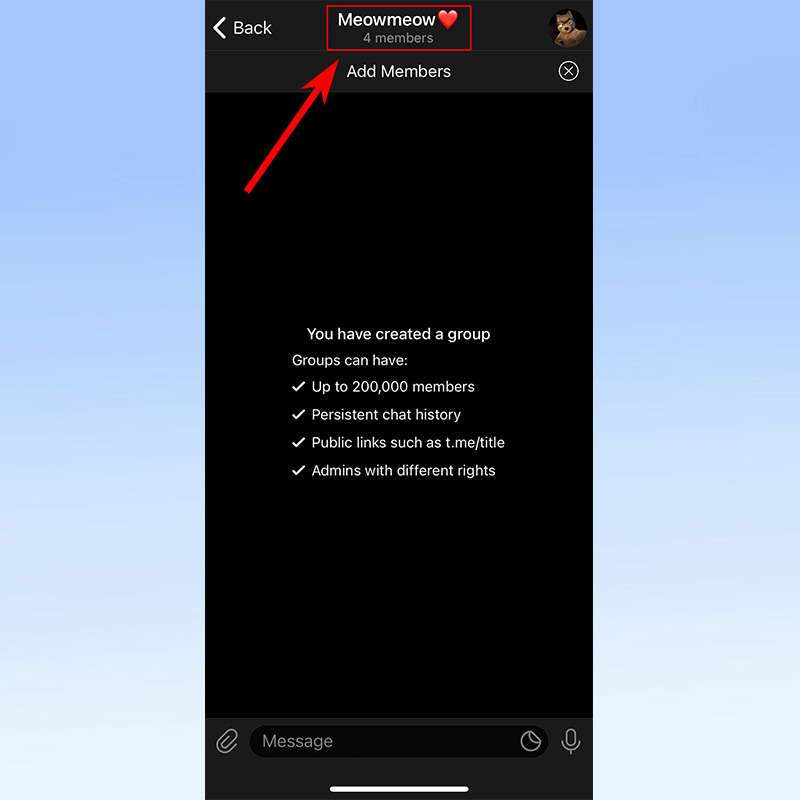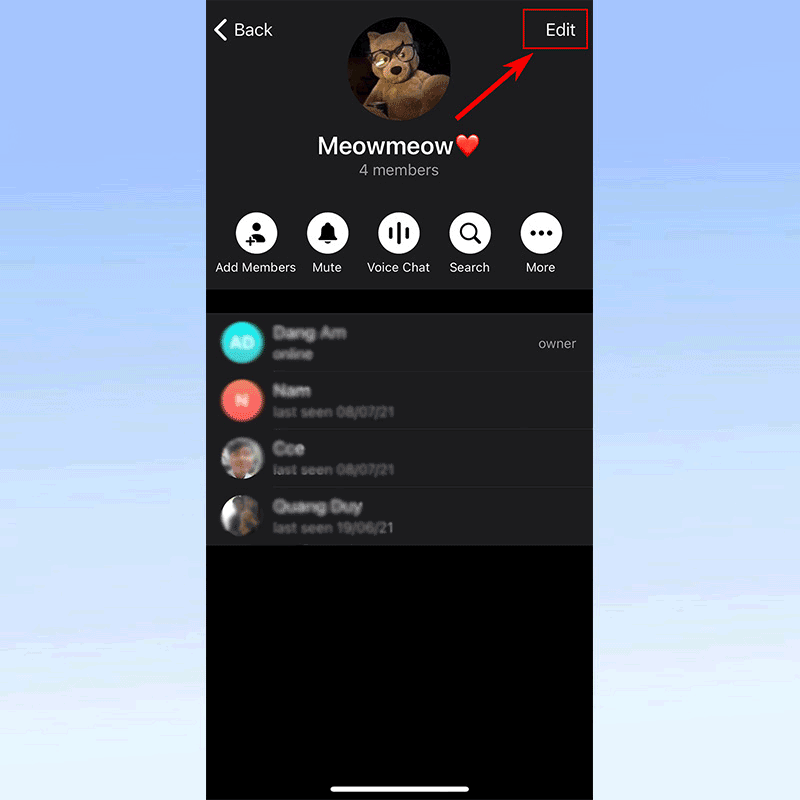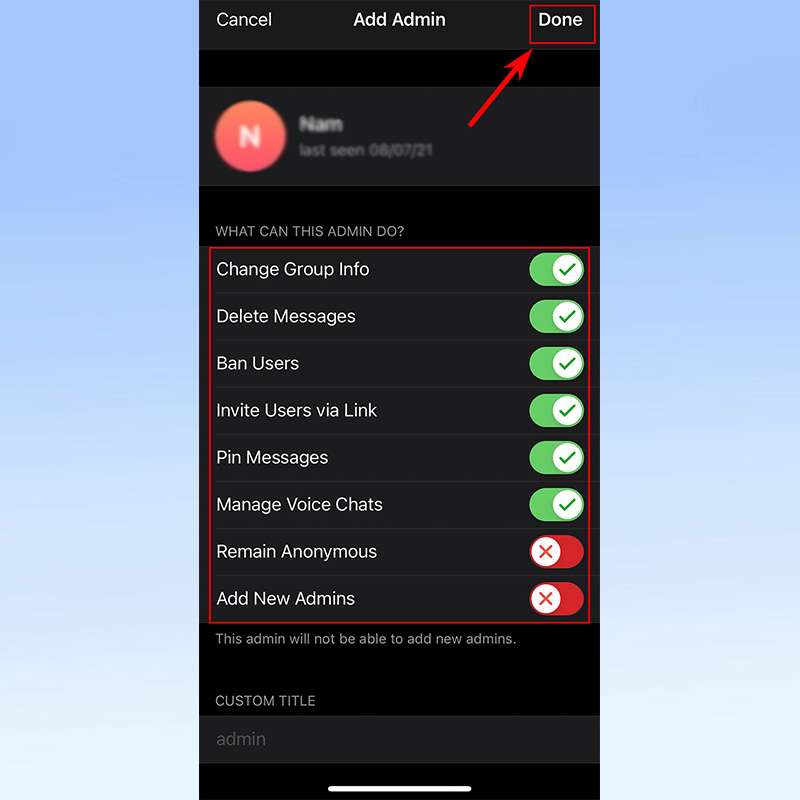Telegram đang là ứng dụng nhắn tin được ưa chuộng hiện nay vì tính bảo mật cao. Ưu điểm nổi bật của Telegram với nhiều tính năng hấp dẫn, dễ sử dụng, giao diện đơn giản. Ngoài ra bạn còn có thể tạo nhóm trên Telegram để trò chuyện cùng bạn bè, người thân. Đặc biệt, ứng dụng này được phổ biến trong trao đổi công việc, nhóm… Vậy, bạn muốn tạo nhóm để chia sẻ thông tin, trao đổi với người khác mà chưa biết làm? Cùng Ngonaz tham khảo cách tạo group Telegram trên máy, điện thoại cực đơn giản trong bài viết sau nhé!
Group Telegram là gì?
Group Telegram là một tính năng Telegram tạo ra giúp bạn có thể tạo nhóm trò chuyện với người thân, bạn bè và đồng nghiệp bao gồm Owner (người tạo nhóm), Admin (do Owner chỉ định) và các thành viên trong nhóm (Member).
Trong đó, Owner là người có thể thay đổi thông tin trong nhóm và chọn Admin cho nhóm chat. Ngoài ra, Owner còn có thể bỏ quyền Admin hoặc hạn chế một số quyền của Admin.
Số lượng thành viên trong nhóm chat Telegram có thể lên đến 200.000 người
Vai trò thành viên trong nhóm Telegram
Owner (Người sở hữu): Đây là người tạo ra nhóm và có toàn quyền kiểm soát và quản lý nhóm. Owner có thể thay đổi thông tin của nhóm, thêm hoặc xóa thành viên và quản lý quyền của các thành viên trong nhóm. Ngoài ra, Owner còn có quyền chỉ định các thành viên khác trong nhóm làm Admin.
Admin (Quản trị viên): Admin là những thành viên được Owner chỉ định để giúp quản lý nhóm. Admin có thể thêm hoặc xóa thành viên, gửi thông báo cho nhóm, quản lý quyền của các thành viên, và giúp duy trì trật tự và an ninh trong nhóm.
Member (Thành viên): Đây là những thành viên thường trong nhóm, không có quyền quản lý và chỉ tham gia trò chuyện cùng các thành viên khác.
Ưu điểm của nhóm Telegram
Telegram là một ứng dụng nhắn tin được ưa chuộng và có nhiều ưu điểm hấp dẫn, bao gồm:
Bảo mật cao: Telegram sử dụng mã hóa mạnh mẽ và công nghệ bảo mật tiên tiến, giúp bảo vệ thông tin và dữ liệu cá nhân của người dùng. Các cuộc trò chuyện trong nhóm Telegram được mã hóa end-to-end, đảm bảo rằng chỉ người gửi và người nhận có thể đọc nội dung tin nhắn.
Dung lượng tệp lớn: Telegram cho phép người dùng gửi và nhận các tệp đính kèm lớn đến 2GB, vượt trội so với nhiều ứng dụng nhắn tin khác. Điều này rất hữu ích khi bạn muốn chia sẻ các tệp đa phương tiện hoặc tài liệu công việc.
Tốc độ và hiệu suất: Telegram được thiết kế để hoạt động nhanh chóng và hiệu quả ngay cả trong điều kiện mạng không ổn định. Các tin nhắn được truyền tải nhanh chóng và tải lên ảnh, video, và tệp nhanh chóng hơn so với nhiều ứng dụng tương tự.
Hỗ trợ nhiều nền tảng: Telegram có sẵn trên nhiều nền tảng khác nhau, bao gồm điện thoại di động (Android và iOS), máy tính cá nhân (Windows, macOS, Linux), và phiên bản Telegram web. Điều này cho phép người dùng truy cập và sử dụng ứng dụng dễ dàng trên các thiết bị khác nhau.
Nhóm lớn: Telegram hỗ trợ nhóm với số lượng thành viên lên đến 200.000 người, cho phép bạn tạo những cộng đồng lớn và mở rộng không gian trò chuyện. Điều này thích hợp cho các nhóm trò chuyện công việc, dự án, và các sự kiện lớn.
Bot và tích hợp ứng dụng: Telegram hỗ trợ các bot tự động hóa và tích hợp ứng dụng. Người dùng có thể sử dụng các bot để thực hiện các nhiệm vụ tự động, như tra cứu thông tin, đổi tiền tệ, lên lịch hẹn và nhiều tính năng hữu ích khác.
Khả năng tạo các kênh và gian hàng: Telegram cho phép người dùng tạo các kênh để phát sóng thông tin cho một số lượng lớn người theo dõi. Ngoài ra, bạn cũng có thể tạo gian hàng để bán hàng hoặc quảng bá sản phẩm, dịch vụ.
- Cách mở chặn Telegram hiện thị trên điện thoại, máy tính (PC)
- Link cài đặt tiếng Việt cho Telegram trên điện thoại (iOS, Android)
Cách tạo nhóm trên Telegram bằng điện thoại
Bước 1: Để bắt đầu, hãy mở ứng dụng Telegram trên điện thoại của bạn và chọn biểu tượng biểu cây bút ở góc phải màn hình.
Bước 2: Tiếp theo, nhấn vào “New Group” (Nhóm Mới) và sau đó chọn các thành viên mà bạn muốn thêm vào nhóm. Sau khi chọn xong, nhấn “Next” (Tiếp theo).
Bước 3: Bạn sẽ được yêu cầu đặt tên cho nhóm và chọn ảnh đại diện cho nhóm của mình. Hãy lựa chọn một tên phù hợp và thêm một ảnh đại diện nếu bạn muốn. Sau khi hoàn tất, nhấn “Create” (Tạo) để hoàn thành việc tạo nhóm chat trên Telegram.
Bước 4: Để thiết lập quyền cho các thành viên trong nhóm, hãy chọn vào tên của nhóm ở phía trên màn hình.
Bước 5: Tiếp theo, nhấn “Edit” (Chỉnh sửa) và sau đó nhấn vào mục “Administrators” (Quản trị viên).
Bước 6: Bạn có thể thêm các thành viên trong nhóm làm Admin bằng cách nhấn vào “Add Admin” (Thêm quản trị viên) và chọn các thành viên mà bạn muốn làm Admin.
Bước 7: Sau khi đã chọn được Admin, bạn có thể cho phép họ có quyền làm gì bằng cách gạt nút sang phải (màu xanh) hoặc chặn một số quyền bằng cách gạt sang trái (màu đỏ).
Bước 8: Cuối cùng, nhấn “Done” (Hoàn thành) để xác nhận và hoàn tất việc thiết lập quyền cho Admin trong nhóm.
Admin (quản trị viên nhóm) sẽ có quyền
- Change Group Info: Thay đổi thông tin nhóm.
- Delete Messages: Xóa các tin nhắn.
- Ban Users: Cấm thành viên.
- Invite Users via Link: Mời thành viên qua Link.
- Pin Messages: Ghim các tin nhắn.
- Manage Voice Chats: Quản trị cuộc hội thoại.
- Remain Anonymous: Cho phép Admin ẩn danh trong nhóm.
- Add New Admins: Thêm thành viên mới.
Cách tạo group trên Telegram bằng máy tính
Bước 1: Đầu tiên, hãy mở ứng dụng Telegram trên máy tính và chọn biểu tượng cây bút ở góc màn hình.
Bước 2: Sau đó, nhấn vào “New Group” (Nhóm Mới) và chọn các thành viên bạn muốn thêm vào nhóm. Nhấn “Next” (Tiếp theo) để tiếp tục.
Bước 3: Tiếp theo, bạn sẽ được yêu cầu đặt tên cho nhóm và chọn ảnh đại diện cho nhóm của mình. Hãy lựa chọn một tên phù hợp và thêm ảnh đại diện nếu bạn muốn. Sau khi hoàn tất, nhấn “Create” (Tạo) để hoàn thành việc tạo nhóm chat trên Telegram.
Bước 4: Để thiết lập quyền cho các thành viên trong nhóm, hãy chọn vào tên của nhóm ở phía trên màn hình.
Bước 5: Tiếp theo, nhấn “Edit” (Chỉnh sửa) và sau đó nhấn vào mục “Administrators” (Quản trị viên).
Bước 6: Bạn có thể thêm các thành viên trong nhóm làm Admin bằng cách nhấn vào “Add Admin” (Thêm quản trị viên) và chọn các thành viên mà bạn muốn làm Admin.
Bước 7: Sau khi đã chọn được Admin, bạn có thể cho phép họ có quyền làm gì bằng cách gạt nút sang phải (màu xanh) hoặc chặn một số quyền bằng cách gạt sang trái (màu đỏ).
Bước 8: Cuối cùng, nhấn “Done” (Hoàn thành) để xác nhận và hoàn tất việc thiết lập quyền cho Admin trong nhóm.
Admin (quản trị viên nhóm) sẽ có quyền
- Change Group Info: Thay đổi thông tin nhóm.
- Delete Messages: Xóa các tin nhắn.
- Ban Users: Cấm thành viên.
- Invite Users via Link: Mời thành viên qua Link.
- Pin Messages: Ghim các tin nhắn.
- Manage Voice Chats: Quản trị cuộc hội thoại.
- Remain Anonymous: Cho phép Admin ẩn danh trong nhóm.
- Add New Admins: Thêm thành viên mới.
Như vậy mình đã vừa hướng dẫn các bạn cách tạo nhóm Telegram trên điện thoại và máy tính siêu đơn giản và nhanh chóng. Hy vọng thủ thuật Telegram này sẽ giúp ích cho các bạn. Chúc các bạn thành công!